IOS 16 Carplay katkeb pidevalt, kuidas seda parandada? (Töötab 16.2, 16.3 või uuemate versioonide jaoks)
Varia / / April 28, 2023
Väga lühikese ajaga on Carplay väga palju paremaks muutunud. See on Carplay funktsioonidega aidanud paljusid kasutajaid sõita. On palju inimesi, kes sõltuvad täielikult Carplayst.
Carplay abil saavad kasutajad hõlpsalt juhiseid hankida, helistada ja kõnesid vastu võtta, sõnumeid saata, muusikat ja palju muud. See oli võimalik teie auto sisseehitatud ekraani abil.
Siiski seisavad kasutajad silmitsi probleemidega Carplayga iOS 16-s. Nad teatavad, et Carplay katkestab nende autoga ühenduse, kui nad sõidavad või pärast mõnda aega ühendamist. Kasutajad on sellest probleemist väga häiritud, kuna nad ei saa Carplayt oma autos kasutada ja saavad sellest kasu.
Need, kellel on Carplayga probleeme, peaksid selle juhendi lugemist jätkama. Oleme siin koos õpetusega, kus arutame meetodeid, mille abil saate probleemi lahendada. Niisiis, alustame selle sissejuhatusega.
Loe ka
iOS 16.2 põhjustab Apple Watchis aku tühjenemise: kuidas seda parandada?
Apple HomeKit Invite ei tööta operatsioonisüsteemis iOS 16.2: kuidas seda parandada?
iOS 17 väljalaskekuupäev, funktsioonid ja toetatud seadmed
Apple M3 kiibistik: kõik, mida peate teadma
Parandus: iOS 16.3 Spotlighti otsing on liiga aeglane
Kuidas parandada, kui iOS 16 iMessage ei tööta
Kas iOS 17 beetaprofiilide allalaadimine kolmanda osapoole veebisaidilt on ohutu?
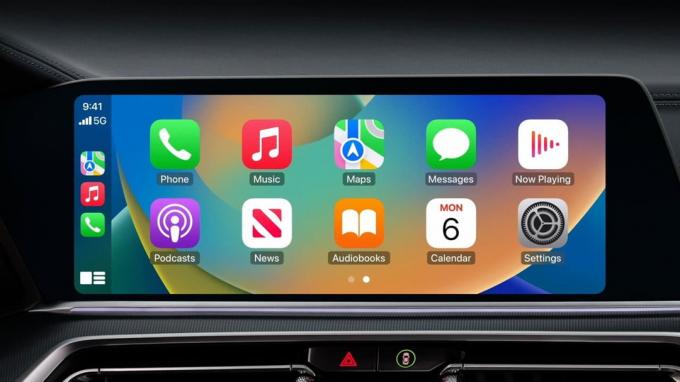
Lehekülje sisu
- Miks teil on iOS 16-s Carplayga probleeme?
-
Kuidas lahendada Carplay'i ühenduse katkemise probleemi iOS 16-s
- 1. Taaskäivitage oma iPhone
- 2. Kontrollige Interneti-ühendust
- 3. Luba Carplay lüliti
- 4. Lubage WiFi ja Bluetooth
- 5. Ühendage juhtmega režiimiga
- 6. Kasutage õiget juhtmega kaablit
- 7. Kontrolli kas uuendused on saadaval
- 8. Siduge autod uuesti
- 9. Taaskäivitage auto sisseehitatud ekraan
- 10. Installige iOS 16 uuesti
- Järeldus
Miks teil on iOS 16-s Carplayga probleeme?
Paljud kasutajad on segaduses, miks neil on iOS 16-s Carplayga probleeme. Siiski on palju põhjuseid, mille tõttu võite tõrke ilmneda. Oleme püüdnud loetleda kõik selle võimalikud põhjused. Seega jätkake lugemist lõpuni, et saada teada põhjustest, mille tõttu te selle probleemiga silmitsi seisate.
Reklaamid
- iOS 16-s on mõned rikutud failid.
- Te ei ole ühendatud kiire Interneti-ühendusega.
- Kasutate iOS-i aegunud versiooni.
- Teie mobiiltelefoni ja autoga on ühendusega probleeme.
- Teie WiFi ja Bluetooth ei tööta korralikult.
- Te ei kasuta ühenduse loomiseks õiget sertifitseeritud kaablit.
- Mõned iOS 16 käivitusfailid ei tööta korralikult.
- Carplay rakenduse vahemälufailidega on probleeme.
Kuidas lahendada Carplay'i ühenduse katkemise probleemi iOS 16-s
Oleme arutanud kõiki võimalikke põhjuseid, miks võite selle probleemiga silmitsi seista. Nüüd on aeg vaadata meetodeid, mille abil saate probleemi lahendada. Rohkem aega raiskamata asume otse meetodite juurde.
1. Taaskäivitage oma iPhone
Esimene asi, mida peaksite proovima seda probleemi lahendada, on iPhone'i taaskäivitamine. On tõenäoline, et teie seadmel võib käivitusfailides ilmneda tõrge. Sel ajal, kui taaskäivitate oma iPhone'i, on tõenäoline, et probleem laheneb. Seega, kui Carplay probleemiga silmitsi seisate, katkeb ühendus, seejärel taaskäivitage seade. Pärast taaskäivitamist kontrollige, kas probleem on lahendatud või mitte.
2. Kontrollige Interneti-ühendust
Järgmine meetod, mida saate proovida probleemi lahendada, on Interneti-ühenduse kontrollimine. Kui teil pole korralikku Interneti-ühendust, ei tööta Carplay korralikult. Seega soovitame teil kontrollida, kas teie Internet töötab korralikult või mitte. Interneti-kiirust saate kontrollida mis tahes Interneti-kiiruse testija veebisaidi kaudu.
Reklaam
Võite proovida ka lennukirežiimi trikki. Selle triki tegemiseks peate järgima alltoodud samme.
- Avage oma iPhone'i seaded.
- Klõpsake nuppu Lennurežiim.
- Nüüd lülitage sisse lennukirežiim.
- Pärast seda taaskäivitage seade.
- Minge uuesti seadete juurde. Ja lülitage lennukirežiim välja.
- Oodake, kuni teie seade võrguga uuesti ühendub.
- Nüüd kontrollige, kas Carplay töötab või mitte.
3. Luba Carplay lüliti
Kui teil on rohkem kui üks auto, on tõenäoline, et olete oma seadme nendega linkinud. Sel juhul võib iPhone teiste autode jaoks Carplay lüliti välja lülitada, mille tõttu võite selle probleemiga silmitsi seista. Isegi kui lüliti pole välja lülitatud, saate selle probleemi lahendamiseks välja ja uuesti sisse lülitada. Selleks peate parandama mõned allpool loetletud sammud.
- Kõigepealt peate oma iPhone'is avama rakenduse Seaded.
- Nüüd minge jaotisse Üldine.
- Avage Carplay valik.
- Kui leht on laaditud. Puudutage ühendatud autot.
- Lubage Carplay lähedal asuv lüliti. Juhul, kui see on juba lubatud, lülitage see välja ja uuesti sisse 2 minuti pärast.
- Nüüd kontrollige, kas probleem on lahendatud või mitte.
4. Lubage WiFi ja Bluetooth
Carplayt saab kasutada kahes erinevas režiimis. Esimene režiim on traadiga režiim ja teine on traadita režiim. Kui ühendate iPhone'i autoga juhtmevabalt, peate sisse lülitama WiFi ja Bluetoothi. Veenduge, et olete seda teinud ja auto on sellega korralikult ühendatud.
5. Ühendage juhtmega režiimiga
Kui teil on probleeme traadita režiimiga, proovige ühendada auto juhtmega režiimiga. Seda saate hõlpsalt teha USB-kaabli abil. Proovige seda meetodit ja kontrollige, kas see töötab või mitte.
6. Kasutage õiget juhtmega kaablit
Need, kes kavatsevad seadet juhtmega kaabliga siduda, kasutavad Carplayt. Veenduge, et kasutate Apple'i sertifitseeritud ja originaalset USB-kaablit. Juhul, kui te ei kasuta õiget, siis on tõenäoline, et Carplay režiim ei tööta korralikult ja teil on sama probleem.
7. Kontrolli kas uuendused on saadaval
Kui kasutate iOS-i vanemat versiooni, seisate tõenäoliselt silmitsi ühenduse katkestamise probleemiga. Selliste probleemide vältimiseks veenduge, et oleksite värskendatud iOS-i uusimale versioonile. Arendajad töötavad alati selle nimel, et pakkuda kasutajatele sujuvamat kasutuskogemust; Seetõttu avaldavad nad regulaarseid värskendusi. Seda tüüpi probleemide vältimiseks soovitame teil jätkuvalt värskendusi otsida. Saate värskendusi kontrollida, järgides alltoodud samme.
- Avage oma iPhone'is Seaded.
- Nüüd minge valikule Üldine.
- Klõpsake nuppu Tarkvaravärskendus.
- Laaditakse teine ekraan. Näete seal uusimaid värskendusi, kui neid on saadaval.
- Kui loendis on värskendusi, laadige see alla.
8. Siduge autod uuesti
Mõnikord võib rakenduses olevate sobimatute autode paari tõttu tekkida ühenduse katkestamise probleem. Sel juhul soovitame teil need autod uuesti siduda, mille puhul teil on probleem. Selleks peate järgima mõningaid allpool toodud samme.
- Avage oma iPhone'is Seaded.
- Nüüd minge valikule Üldine.
- Klõpsake valikul Carplay.
- Seal näete valikut "Minu auto".
- Nüüd klõpsake autol, mida soovite uuesti siduda.
- Näete valikut "Unusta see auto", puudutage seda.
- Kui olete auto rakendusest eemaldanud, sulgege rakendus ja käivitage see uuesti.
- Pärast käivitamist ühendage auto uuesti.
9. Taaskäivitage auto sisseehitatud ekraan
Kui seisate silmitsi ühenduse katkestamise probleemiga, võib auto sisseehitatud ekraaniga tekkida probleeme. Saate selle parandada, taaskäivitades. Selleks lülitage süüde välja. Pärast seda oodake mõnda aega ja käivitage auto uuesti. Kui te ei soovi autot välja lülitada, siis lülitage väljalülitusnupuga välja auto sisseehitatud ekraan.
10. Installige iOS 16 uuesti
Järgmine meetod ühenduse katkestamise probleemi lahendamiseks on iOS 16 uuesti installimine. Kui Carplay pärast ülaltoodud lahenduste proovimist ikka korralikult ei tööta, peaksite iOS 16.0.3 puhastama. Mõned kasutajad väidavad, et selle meetodi abil lahendati Carplay probleem. Soovitame teil enne selle meetodi proovimist teha iPhone'i krüptitud varukoopia.
iOS 16 uuesti installimiseks peate järgima alltoodud samme.
- Avage oma iPhone'i seaded
- Valige Üldine.
- Minge iPhone'i salvestusruumi.
- Otsige kohe üles iOS 16 fail ja klõpsake seda.
- Faili kustutamiseks klõpsake pärast seda nuppu Kustuta värskendus.
Nüüd peate värskenduse uuesti allalaadimiseks järgima alltoodud samme.
- Avage oma iPhone'i seaded.
- Valige Üldine.
- Klõpsake nuppu Tarkvaravärskendus.
- Laadige alla ja seadistage kohe uusim iOS.
Pärast seda kontrollige, kas Carplay ühendub korralikult või mitte.
Järeldus
Carplay on iPhone'i kasutajate jaoks väga oluline funktsioon. See on aidanud paljusid kasutajaid igapäevases sõidus. Kasutajad saavad Carplay abil hõlpsalt sõnumitele vastata, juhiseid hankida, helistada ja sõnumeid vastu võtta jne.
Mõned kasutajad teatasid, et neil on probleeme, seega oleme püüdnud neid lahendada ülaltoodud meetodite abil. Kui soovite selle probleemi lahendada, järgige neid kindlasti õigesti. See on selle juhendi jaoks. Kohtumiseni järgmises. Juhul, kui olete sama probleemi mõne muu meetodi abil lahendanud, jagage seda meiega allpool olevas kommentaaride jaotises.



